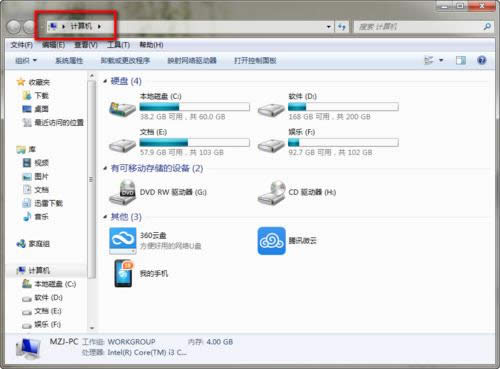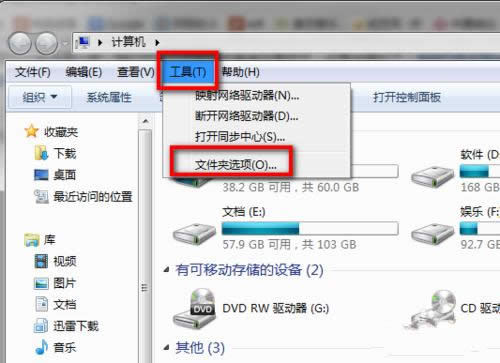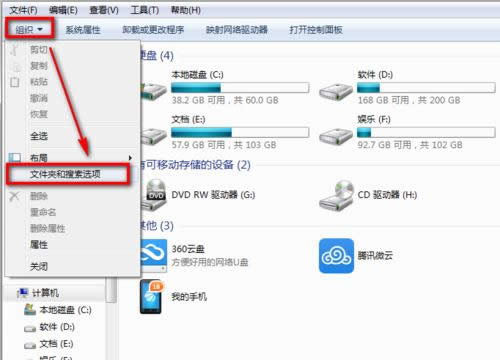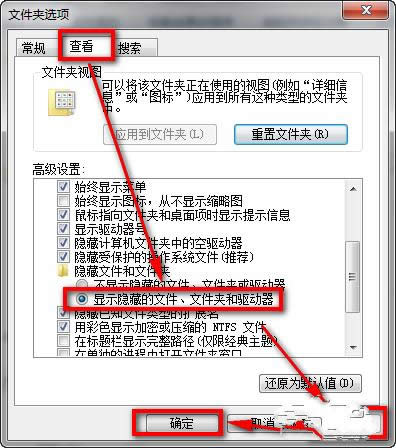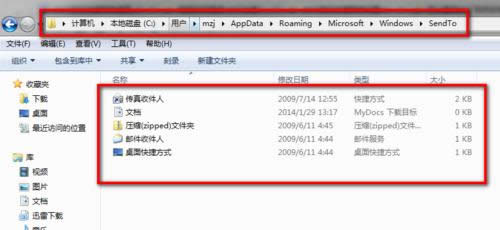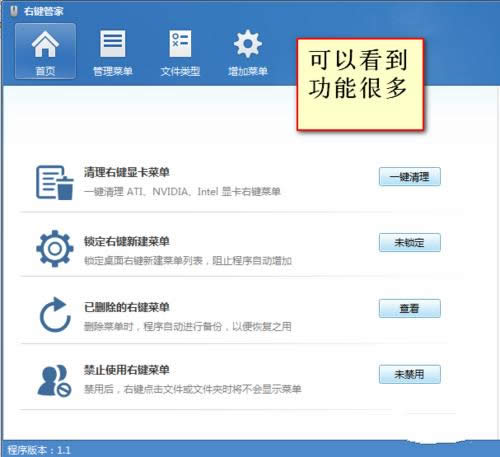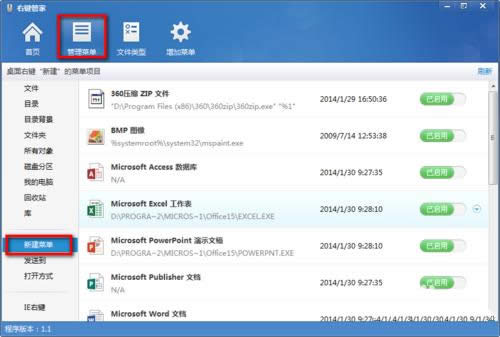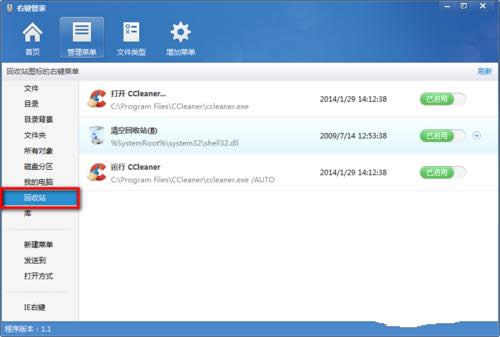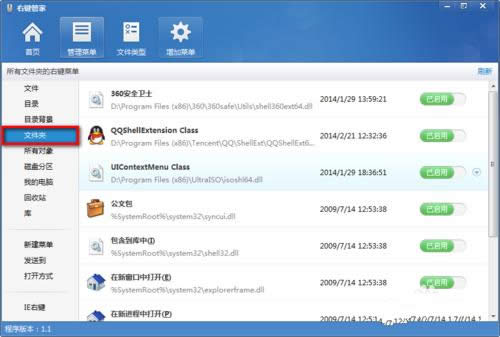32位windows7装机版右键菜单清理图文详细教程图解
发布时间:2020-11-22 文章来源:xp下载站 浏览: 70
|
系统软件是指控制和协调计算机及外部设备,支持应用软件开发和运行的系统,是无需用户干预的各种程序的集合,主要功能是调度,监控和维护计算机系统;负责管理计算机系统中各种独立的硬件,使得它们可以协调工作。系统软件使得计算机使用者和其他软件将计算机当作一个整体而不需要顾及到底层每个硬件是如何工作的。 雨林木风win732位装机版系统右键菜单是非常受到用户们的青睐的,非常符合我们日常的操作习惯。当然,有的软件可能会不兼容的哦,导致win7装机版右键菜单变得臃肿不堪,反而成了累赘,那这能不能清理呢? 如何设置win7系统右键菜单呢?现在的电脑系统版本是装机版,如果你的是64位windows7系统纯净版或者原版也没有关系,一定可以来看看装机版32位win7右键菜单清理的方法。 雨林木风32位win7系统右键菜单清理方法: 既然我们要清理32位win7右键菜单, 自然就要进入32位windows7装机版系统了, 然后win+e, 进入计算机或者 双击计算机(我的电脑), 如下图所示
win7系统右键菜单图解详情(1) 因为要删除32位windows7右键菜单内容, 在系统盘隐藏文件夹, 所以需要设置显示隐藏文件夹, 接下来在上方找到工具, 文件夹选项 或者直接点击左上方的组织, 文件夹和搜索选项
win7系统右键菜单图解详情(2)
win7系统右键菜单图解详情(3) 进入文件夹选项后, 弹出下面窗口, 查看选择显示隐藏文件、文件夹和驱动器 应用——确定
win7系统右键菜单图解详情(4) 接下来需要进入系统盘了, 依次打开C:\用户(Users)\用户名(我的是mzj)\AppData\Roaming\Microsoft\Windows\SendTo, SendTo文件夹里面, 是右件菜单发送到的操作选项, 可以选择性的删除 某些不用的菜单!
win7系统右键菜单图解详情(5) 上述的方法只能删除一小部分, 还需要删除更多的, 比如IE右键菜单和桌面右键菜单, 文件夹右键菜单和回收站右键菜单, 就需要用相关软件来设置了, 这里用的是右键管家, 体积很小,功能很强大! 首先自行下载这款软件并安装运行
win7系统右键菜单图解详情(6) 接下来,在主界面可以看到很多选项, 在管理菜单中, 可以管理各种文件32位win7装机版右键菜单, 具体请大家自行设置, 这里不再赘述
win7系统右键菜单图解详情(7)
win7系统右键菜单图解详情(8)
win7系统右键菜单图解详情(9) 掌握了32位windows7装机版右键菜单清理方法,日后64位win7纯净版,原版,或者是旗舰版,以及深度技术也好,系统之家和雨林木风win7也好,都可以使用该方法。 系统软件一般是在计算机系统购买时随机携带的,也可以根据需要另行安装。 |